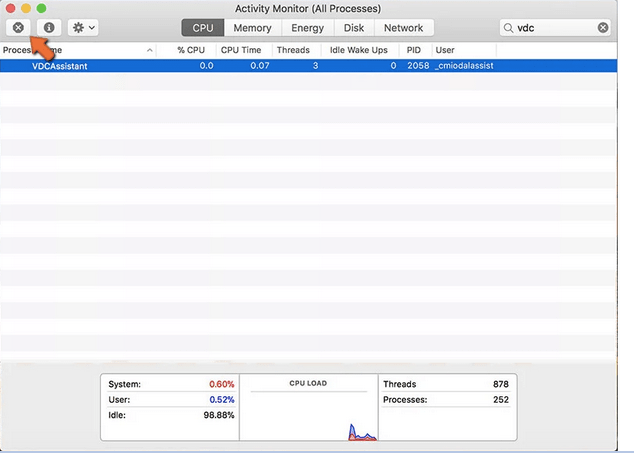Dakle, nakon mnoštva zahtjeva nekoliko korisnika, evo cjelovitog vodiča o popravljanju pogreške "Nema povezane kamere" s Mac FaceTime-om ili drugim aplikacijama za kameru. Ranije aplikacija za video razgovore nije bila opremljena skupom potencijalnih značajki, ali sada sa svakim ažuriranjem aplikacija postaje stabilna i obogaćena mnoštvom funkcionalnosti.
Budući da se FaceTime aktivira automatski, pretpostavljam da se ne pitate kako spojiti kameru na Mac. Ali ponekad cijeli proces aktivacije ne uspije i možete svjedočiti neugodnoj poruci o pogrešci "Nema spojene kamere".
Kako popraviti pogrešku "Nema povezane kamere" na Macu?
Postoji nekoliko načina za rješavanje dosadnog problema s kamerom . Slijedite ih jedan po jedan dok se vaš problem ne riješi.
Popis sadržaja
1. NAČIN – Ponovo pokrenite svoj MacBook
Za početak, možete riješiti problem "Kamera nije povezana" ponovnim pokretanjem uređaja ispravno. Zaobilazno rješenje zasigurno je pomoglo u rješavanju više vrsta pogrešaka i problema na MacBooku . Dakle, postoji velika vjerojatnost da će to riješiti i vaš problem. Pokušajte s vremena na vrijeme ponovno pokrenuti Mac kako biste provjerili je li problem nestao ili ne. Ako nije pomoglo, pogledajte sljedeće rješenje!
Obavezno provjeriti:
METODA 2 - Pokrenite seriju terminalskih naredbi
U ovoj metodi morate pokrenuti niz naredbenih redaka u aplikaciji Terminal da biste popravili pogrešku "Kamera nije povezana" na Macu dok koristite aplikaciju FaceTime. Da biste to učinili, slijedite upute u nastavku:
|
KORAK 1- Prije svega zatvorite sve aplikacije koje zahtijevaju da kamera radi ispravno.
KORAK 2 - Nakon što završite, idite na Aplikacije > Uslužni programi > otvorite aplikaciju Terminal.
KORAK 3 - Iz terminala morate izvršiti sljedeću naredbenu liniju i kliknuti na gumb Povratak.
sudo killall VDCAssistant
KORAK 4- Zatim morate upisati naredbeni redak:
sudo killall AppleCameraAssistant
KORAK 5- Pritisnite gumb Povratak da biste dovršili proces.
Možda ćete morati dati administratorsku lozinku i ponovno pokrenuti FaceTime i druge aplikacije za kameru da provjerite radi li ili ne. Nadajmo se da bi poruka o pogrešci "Nema spojene kamere" do sada trebala biti riješena.
|
Obavezno pročitati: Koraci za prilagodbu vašeg Mac terminala i povećanje produktivnosti
NAČIN 3- Provjerite Monitor aktivnosti
Jednostavno zatvorite/zatvorite sve aplikacije kojima je za rad potrebna kamera. Nakon toga, sve što trebate učiniti je:
| KORAK 1 - Idite na Aplikacije i pronađite Uslužne programe.
KORAK 2- Pokrenite Monitor aktivnosti i kliknite na Naziv procesa da sve sortirate po abecednom redu.
KORAK 3 - Kada završite, morate pronaći VDC Assistant i kliknuti na isti da biste ga otvorili.
KORAK 4- Sada jednostavno pritisnite gumb (X) koji se nalazi u gornjem lijevom kutu zaslona i zatvorite program.
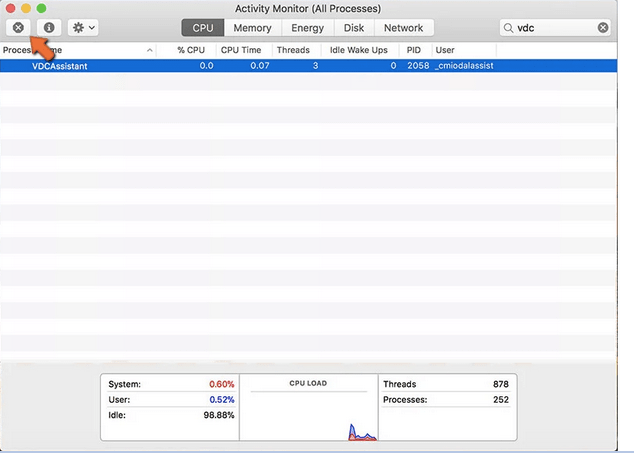
Alternativno, trebate provjeriti postavke privatnosti kamere i po potrebi izvršiti potrebne izmjene kako biste popravili pogrešku "Nema povezane kamere" na Macu.
- Idite na Postavke sustava.
- Idite na Sigurnost i privatnost.
- Ponovno kliknite na izbornik Privatnost.
- Pritisnite Kamera i pogledajte nije li označena aplikacija s kojom imate problem.
- Jednostavno uredite popis kako biste omogućili aplikaciju za kameru.
|
METODA 4- Resetirajte SMC
Pa, ako problem "Nema povezane kamere" i dalje postoji, onda možete pokušati riješiti problem resetiranjem SMC-a (Kontroler za upravljanje sustavom) na svom MacBooku. Da biste to učinili, prvo morate odrediti je li baterija uklonjiva ili ne i zatim slijedite sljedeće korake:
|
Za Macove s baterijama koje se ne mogu ukloniti:
KORAK 1- Kliknite na izbornik Apple i isključite svoj sustav. Budite strpljivi i pričekajte da se vaš Mac ispravno isključi.
KORAK 2- Pritisnite – SHIFT + CONTROL + OPTION i istovremeno pritisnite tipku za uključivanje.
KORAK 3 - Provjerite jeste li držali tipke najmanje 10 sekundi.
4. KORAK - Otpustite tipke nakon nekog vremena i ponovno pritisnite tipku za uključivanje da biste uključili svoj Mac.
Za Mac računare s izmjenjivim baterijama:
KORAK 1 - Isključite svoj Mac i izvadite bateriju svog Maca. Alternativno, možete se obratiti Appleovom ovlaštenom davatelju usluga za pomoć.
KORAK 2- Sada pritisnite i držite gumb za napajanje najmanje pet sekundi.
KORAK 3 - Pažljivo umetnite bateriju i ponovno pritisnite tipku za uključivanje kako biste uključili svoj Mac.

Ovako ste uspješno resetirali SMC na Macu. Provjerite pojavljuje li se poruka o pogrešci 'Nema spojene kamere' i dalje ili ne.
Možda želite naučiti:
|
Na kraju, vrijedno je spomenuti da također možete slučajno pokrenuti problem "Kamera nije povezana" ako ste onemogućili ugrađenu hardversku kameru nenamjernim premještanjem određene datoteke komponente sustava koja je potrebna za ispravan rad kamere. To svakako narušava funkcioniranje kamere, čineći je "nije pronađenom" ili "nemogućnošću korištenja" za druge aplikacije kamere. Stoga provjerite postavke svoje kamere i izvršite potrebne promjene.
Ako znate bilo koji drugi način da popravite 'Nema spojene kamere' na Macu dok koristite FaceTime ili bilo koju drugu aplikaciju za kameru, spomenite ih u odjeljku za komentare u nastavku!